0x00 前言
本文中所介绍的方法目前只测试了单个的demo,并没有拿大型的项目做测试,但是应该是大同小异。这里介绍两种方法,一种是有独立的ARM硬件,另一种是依靠qemu实现的模拟化,其实其本质都是一样的。如果是大型项目的话最好还是建议有一个原生的环境,毕竟模拟环境通常会遇到一些意外的事。
0x01 依靠qemu搭建环境
环境准备
- ubuntu 20.04
这里我的物理机是ubuntu,虚拟机一样的。首先需要安装一下qemu的环境和编译ARM汇编机器码的交叉gcc编译器,其安装命令如下
luna@ubuntu:~$ sudo apt update -y && sudo apt upgrade -y
luna@ubuntu:~$ sudo apt install qemu-user qemu-user-static gcc-aarch64-linux-gnu binutils-aarch64-linux-gnu binutils-aarch64-linux-gnu-dbg build-essential
然后我们编写一个测试代码,来验证编译和执行的效果
#include <stdio.h>
int main(void) {
printf("hello\n");
return 0;
}
然后在编译的时候添加一个-static选项,否则在程序执行时会出现动态链接库找不到的情况
luna@ubuntu:~/study/c$ aarch64-linux-gnu-gcc -static -o test test.c
然后执行查看结果
luna@ubuntu:~/study/c$ ./test
hello
到目前为止执行是没有什么问题了,接下来就是调试的问题,调试我们需要安装一下gdb的多架构支持版本,在ubuntu中只需要执行一下命令
sudo apt-get update && apt install gdb-multiarch -y
然后就是调试的设置了
0x02 调试
这里由于本地执行调试的话会出现问题,所以只能选择远程调试的方式,调试步骤如下,首先用qemu运行被调试程序,指定gdb远程调试端口为1234,文件名为test
luna@ubuntu:~/study/c$ qemu-aarch64 -L /usr/aarch64-linux-gnu/ -g 1234 ./test
然后在另外一个终端中,我们打开gdb-multiarch,然后键入如下的指令链接到远程目标
pwndbg> target remote 127.0.0.1:1234
pwndbg> file ./test
Reading symbols from ./test...
这样就可以通过源码调试的方式来调试程序了,结果如下图所示
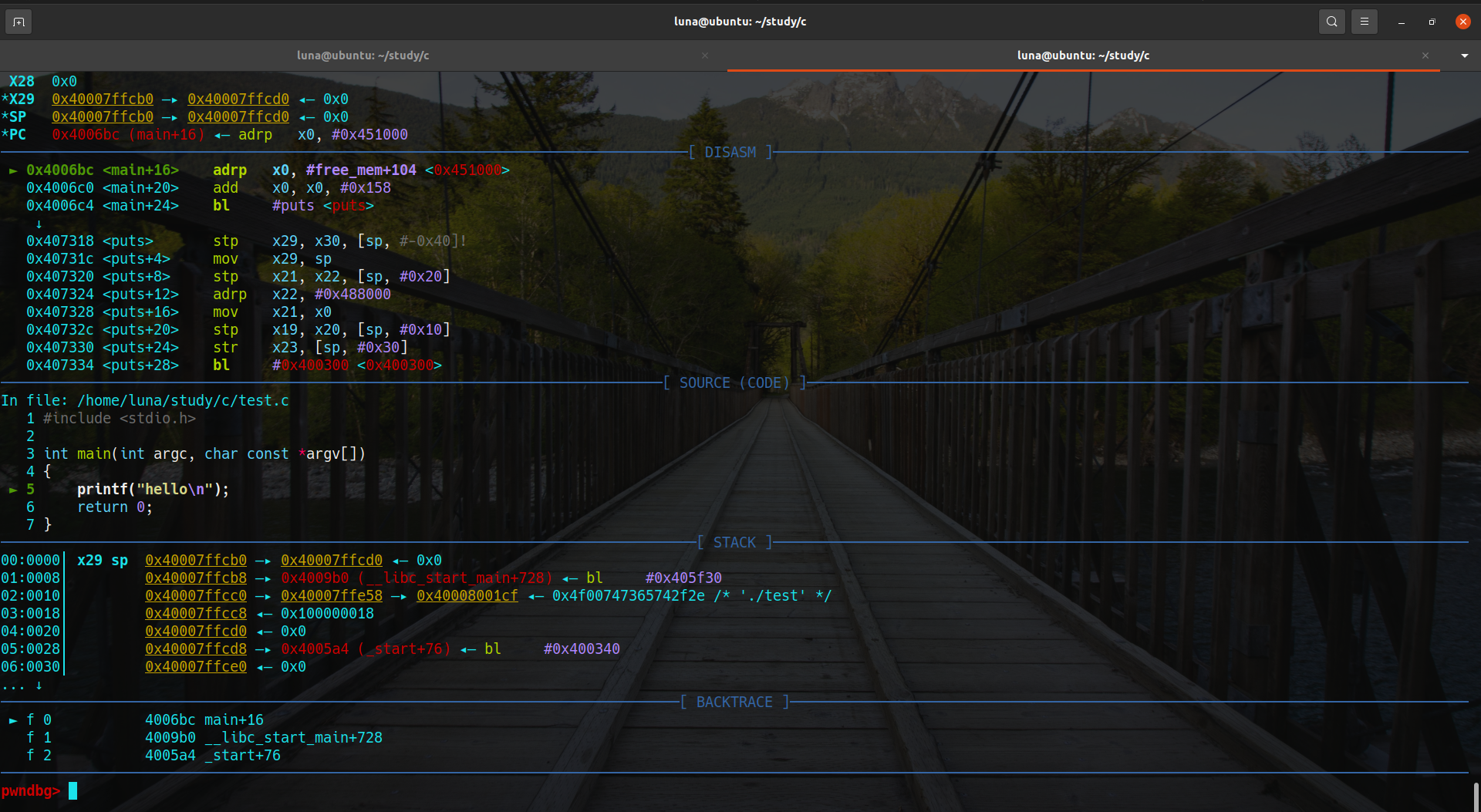
0x03 动态链接的方式如何调试
刚才的调试环境基本接近完美,但是,问题是如过目标程序是动态链接的呢?这在实际的测试中是个大问题,解决的办法是在打开gdb以后指定一个路径,如下
For AArch64:
(gdb) set solib-search-path /usr/aarch64-linux-gnu/lib/
0x04 物理设备
在捣鼓了模拟环境以后,突然看到了之前淘汰的一个小米手机,刚好可以拿来作为ARM64的实际环境,这里的实验环境搭建首先需要安装一个termux,安装以后需要装一下ssh,基本步骤如下(注意,是在termux中操作)
#安装OpenSSH
$ pkg install openssh
#运行SSH Server
$ sshd
#设置密码
$ passwd
#获得Android IP
$ ifconfig
#PC端连接
$ ssh 用户名@ip -p 8022
注意手机必须和PC在一个网段内,然后在其上安装gcc,gdb
$ pkg install gcc gdb
然后就可以开心的调试了,
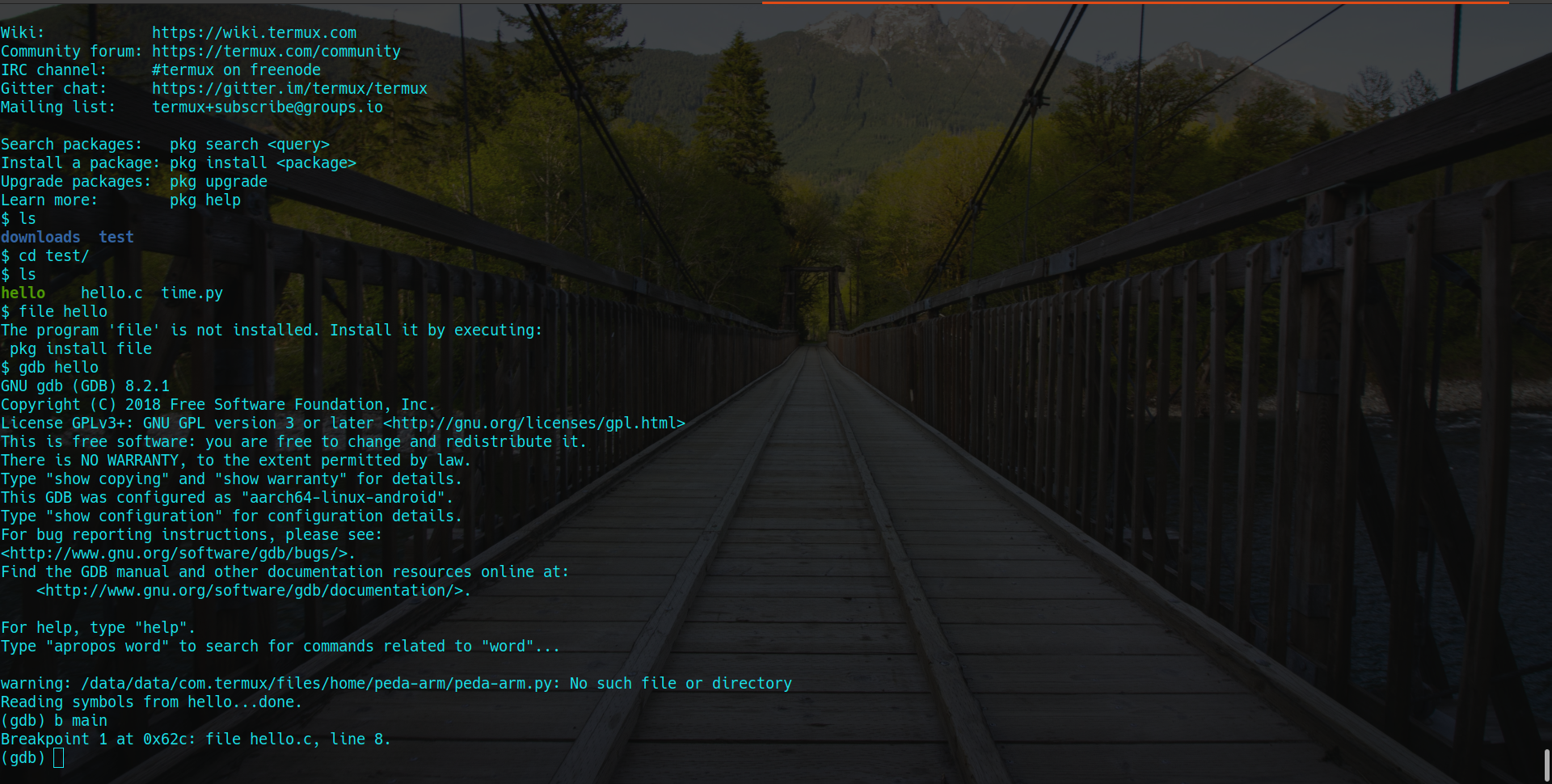
这里的一个问题是不能安装gdb的插件,如果不习惯的话可以用之前的远程调试来达到目的
#在手机端
gdbserver :1234 a.out
#PC端
pwndbg> target remote 192.168.0.100:1234




